- Accueil
- Actualités
- Astuces Téléphones Mobiles
Astuces téléphones mobiles
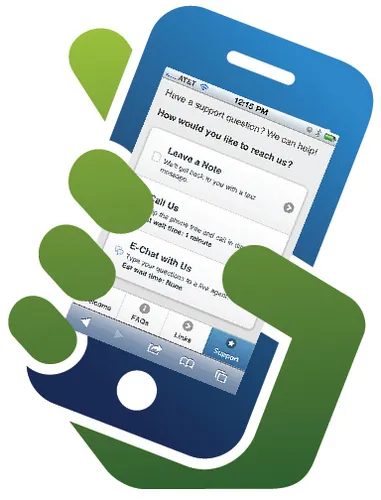
Comment connaître mon numéro IMEI ?
Pour le connaître, composez: *#06#.
Ce code vous sera demandé en cas de perte ou de vol de votre mobile pour empêcher son utilisation.
Comment connaître mon numéro de téléphone ?
- Soit vous tapez 963 pour passer un appel. Une fois le contact avec le serveur vocal établi, appuyez sur la touche 6 de votre mobile.
- Soit vous composez le 1023, numéro du service client SFR : tapez 1 pour sélectionner la rubrique « Au sujet de votre mobile ».
Comment interroger mon répondeur ?
Ce service permet à vos correspondants de vous laisser un message lorsque vous ne pouvez pas répondre (déjà en ligne, lorsque votre téléphone est éteint ou lorsque vous êtes hors zone de réception).
Consultation de votre messagerie vocale:
Consultation à distance de votre messagerie vocale :
Personnalisation votre messagerie vocale :
J’utilise mon mobile pour la première fois. Comment l’allumer ?
1 - saisissez le code de déverrouillage de l'appareil (6 positions) qui vous aura été communiqué lors de la perception de votre smartphone
2 - Saisissez votre code PIN indiqué sur le support plastique de la carte SIM (Nous vous conseillons de conserver ce support sur lequel sont inscrits le code PIN et le code PUK nécessaire en cas de blocage de votre appareil).
Si vous entrez 3 codes erronés votre mobile se bloque.
Utiliser le WIFI pour passer des appels
Lorsque la réception 4G ou 5G n'est pas correcte en intérieur, vous pouvez passer des appels via une connexion Wi-Fi au lieu d'un opérateur mobile, mais sachez que les opérateurs ne proposent pas tous cette fonction.
La fonctionnalité Appels Wi-Fi vous permet de passer ou de recevoir des appels si vous disposez d’une connexion Wi-Fi dans une zone peu ou pas couverte par un réseau de données mobiles. Lisez cet article pour savoir comment procéder.
Pour pouvoir effectuer des appels Wi-Fi, vous devez activer la fonctionnalité correspondante dans les paramètres.
Activer les appels Wi-Fi
Important : Il est possible que des frais supplémentaires vous soient facturés si vous passez des appels via une connexion Wi-Fi. Par conséquent, renseignez-vous auprès de votre opérateur.
Utiliser les appels Wi-Fi d'un opérateur mobile
- Ouvrez l'application Téléphone
.
- Appuyez sur Plus
Paramètres.
- Appuyez sur Appels.
- Appuyez sur Appels Wi-Fi. Si cette option ne s'affiche pas, cela signifie que votre opérateur ne propose pas cette fonctionnalité.
- Vous pouvez utiliser la fonction d'appel Wi-Fi si votre opérateur propose ce service.
- Si votre opérateur ne propose pas la fonction d'appel Wi-Fi, vous pouvez toutefois passer des appels via un service VoIP.
Utiliser le Wi-Fi pour passer un appel
Une fois cette fonctionnalité configurée, vous pouvez passer un appel Wi-Fi de la même façon que n'importe quel autre appel. Lorsque vous êtes connecté à Internet, la mention "Appel Internet" ou "Appels Wi-Fi" s'affiche sur l'écran de notification.
Lorsque vous n'êtes pas connecté au Wi-Fi, vos appels sont passés via votre opérateur mobile, si vous en avez un.
D'autres informations sur l'utilisation et les fonctionnalité de votre smartphone sur cette page : ICI
Passer des appels Wi-Fi sur votre iPhone
Pour activer la fonctionnalité Appels Wi-Fi, accédez à Réglages > Téléphone > Appels Wi-Fi. Vous devrez peut-être saisir ou confirmer votre adresse pour les services d’urgence.
Lorsque le centre de contrôle est affiché, la mention « Wi-Fi » apparaît dans la barre d’état si la fonctionnalité Appels Wi-Fi est disponible. Vos appels sont alors passés via le réseau Wi-Fi.
Les appels d’urgence émis depuis votre iPhone empruntent le réseau de téléphonie mobile lorsque celui-ci est disponible. Si vous activez la fonctionnalité Appels Wi-Fi et qu’aucun service mobile n’est disponible, les appels d’urgence peuvent utiliser les appels Wi-Fi. L’emplacement de votre appareil peut être utilisé pour faciliter l’arrivée des secours lorsque vous passez un appel d’urgence, que vous ayez activé ou non la fonctionnalité Service de localisation.
Ajouter un appareil pour l’utiliser avec la fonctionnalité Appels Wi-Fi
Vérifiez que l’appareil que vous souhaitez ajouter dispose de la dernière version de son logiciel.
Sur votre iPhone, accédez à Réglages > Téléphone > Appels Wi-Fi.
Touchez Appels Wi-Fi sur d’autres appareils.
Revenez à l’écran précédent, puis touchez Sur d’autres appareils.
Activez Appels sur d’autres appareils, si cette option n’est pas déjà activée. Une liste de vos appareils éligibles apparaît sous Autoriser les appels sur.
Activez chaque appareil que vous souhaitez utiliser avec Appels Wi-Fi.
Ensuite, assurez-vous que vos autres appareils accepteront les appels provenant de votre iPhone :
Sur votre iPad, accédez à Réglages > FaceTime, puis activez l’option Appels depuis l’iPhone.
Sur votre Mac, ouvrez l’app FaceTime et choisissez FaceTime > Réglages (ou Préférences). Activez ensuite Appels depuis l’iPhone.
L’option Appels Wi-Fi est activée automatiquement pour l’Apple Watch lorsque vous activez la fonctionnalité Appels sur d’autres appareils.
Si vous ne parvenez pas à ajouter un appareil :
Sur votre iPhone, assurez-vous que les fonctionnalités Appels Wi-Fi et Appels sur d’autres appareils sont activées, et que votre appareil figure dans la liste des appareils autorisés.
Assurez-vous d’être connecté à FaceTime et à iCloud avec le même identifiant Apple sur les deux appareils.
Passer et recevoir des appels Wi-Fi sur un autre appareil
Vous pouvez également passer et recevoir des appels Wi-Fi sur d’autres appareils si votre opérateur prend en charge la fonctionnalité Appels Wi-Fi sur les appareils connectés à iCloud.
Assurez-vous d’être connecté à iCloud et à FaceTime avec l’identifiant Apple que vous utilisez sur votre iPhone. Vérifiez également que vos appareils disposent de la version la plus récente de leur logiciel
Procédez comme suit pour passer un appel Wi-Fi sur votre iPad, Apple Watch ou Mac.
Passer un appel sur votre iPad
Si vous ne l’avez pas encore fait, ajoutez l’appareil sur lequel vous utiliserez la fonctionnalité Appels Wi-Fi.
Ouvrez l’app FaceTime.
Saisissez un contact ou un numéro de téléphone, puis touchez-le.
Touchez le button Audio.
Vous pouvez également passer un appel en touchant un numéro de téléphone dans certaines apps comme Contacts, Mail, Messages, Safari ou autres.
Passer un appel sur votre Mac
Ouvrez l’app FaceTime.
Choisissez FaceTime > Réglages (ou Préférences).
Activez l’option Appels depuis l’iPhone.
Passez et recevez des appels téléphoniques dans FaceTime.
Passer un appel sur votre Apple Watch
Ouvrez l’app Téléphone.
Sélectionnez un contact.
Touchez le bouton Téléphone.
Sélectionnez le numéro ou l’adresse e-mail que vous souhaitez appeler.
Supprimer un appareil
Si vous ne souhaitez pas utiliser la fonctionnalité Appels Wi-Fi sur l’un de vos appareils :
Sur votre iPhone, accédez à Réglages > Téléphone > Appels sur d’autres appareils.
Dans la liste d’appareils qui s’affiche, désactivez la fonctionnalité Appels Wi-Fi pour l’appareil concerné.
Si les appels Wi-Fi ne fonctionnent pas
Si vous ne parvenez pas à activer ou à utiliser la fonctionnalité Appels Wi-Fi, vérifiez que votre opérateur propose les appels Wi-Fi et que vos appareils disposent de la version la plus récente de leur logiciel.
Si vous ne parvenez pas à activer ou à utiliser les appels Wi-Fi, que le logiciel de votre appareil est à jour et que votre opérateur prend en charge les appels Wi-Fi, contactez votre opérateur.
Si vous avez contacté votre opérateur et que vous ne parvenez pas à activer la fonctionnalité Appels Wi-Fi ou à passer un appel Wi-Fi, procédez comme suit. en patientant deux minutes entre chaque étape.
Accédez à Réglages > Téléphone > Appels Wi-Fi, et assurez-vous que la fonctionnalité Appels Wi-Fi est activée.
Connectez-vous à un réseau Wi-Fi différent. Les appels Wi-Fi ne sont pas compatibles avec tous les réseaux Wi-Fi.
Désactivez la fonctionnalité Appels Wi-Fi, puis réactivez-la.
Accédez à Réglages > Général > Transférer ou réinitialiser l’iPhone > Réinitialiser.
Touchez Réinitialiser les réglages réseau.
